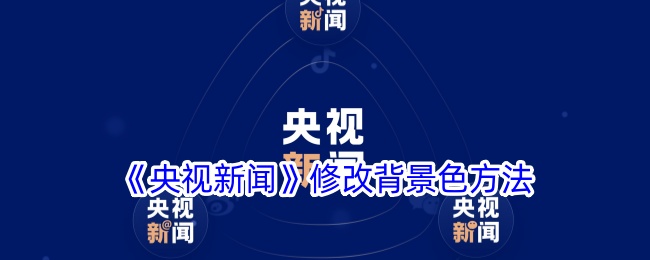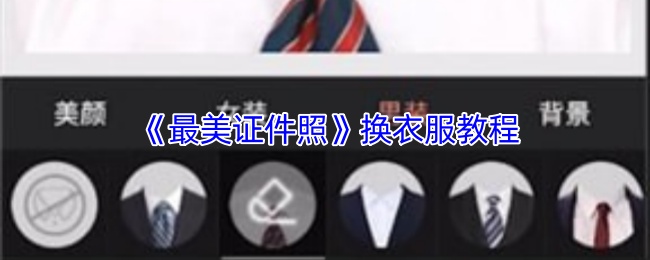时间:2025-03-28 关注公众号 来源:网络
哎呀,大家是不是经常遇到证件照底色不符合要求的尴尬情况?别急!今天就来给大家支个大招——用Painter轻松搞定证件照底色更换!无论是蓝底变红底,还是白底换彩色,分分钟让你的照片焕然一新!这篇文章将手把手教你两种超实用的方法,简单到连“绘画小白”都能秒上手!没错,就是这么神奇!不想再为修图发愁?快跟着节奏,一起解锁Painter的隐藏技能吧!保证看完你就知道,原来换底色可以这么简单又高效!

1、打开painter软件,点击中间的“导入”按钮,在相册中选择我们需要处理的证件照或者其他图片,导入进来,进入绘画操作界面。
2、在绘画界面,我们在右上角打开工具栏,选择右侧的编辑菜单栏,选择里面的魔术棒工具,也就是魔棒工具。
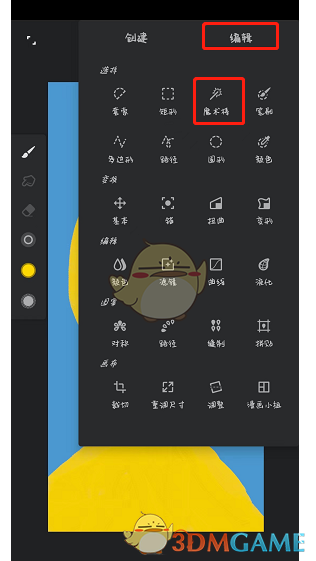
3、点击一下证件照的蓝色背景,就可以一键选中,选中之后我们直接点击右上角的工具栏,选择里面的编辑菜单,选择下面的颜色工具。
4、然后在下面左滑,选择“色相”参数,就可以直接左右调整背景的颜色了。
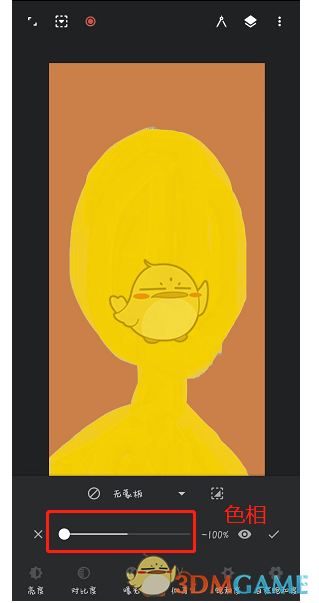
方法二
1、另外我们也可以在用魔术棒选择背景后,在下面点击删除按钮,这样背景就被删除了。
2、我们新建一个图层,放在这个图层的下面,填充我们需要的背景颜色,或者背景元素。
3、这样我们的背景也可以进行更换颜色,就和抠图是一样的方法。